トップ > プロジェクト管理
プロジェクト管理を閲覧する
登録したプロジェクトを閲覧します。
プロジェクト管理を閲覧する
登録したプロジェクトを閲覧します。
- メニューより、
 プロジェクト管理アイコンをクリックします。
プロジェクト管理アイコンをクリックします。
「プロジェクト(一覧)」画面が表示されます。 - プロジェクトの詳細を閲覧する場合は、「
 詳細」をクリックします。
詳細」をクリックします。
プロジェクト内のタスク/アクションを閲覧する場合は、対象のプロジェクトを選択します。
プロジェクト管理の一覧画面
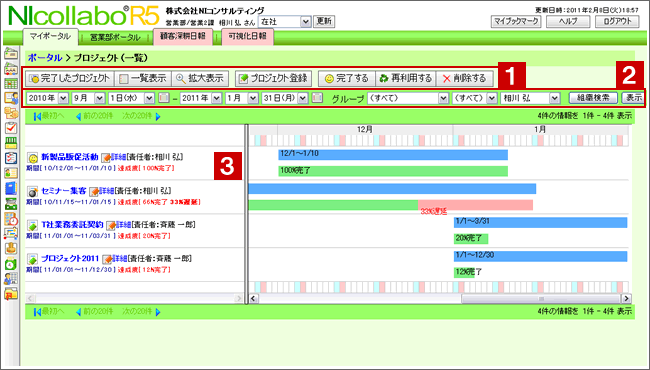
 各種ボタン
各種ボタン
| 項目 | 説明 |
|---|---|
| 完了したプロジェクト一覧が表示されます。 ※完了処理されたプロジェクトが一覧表示されます。アクションやタスクが完了し、 自動的に完了状態となったプロジェクトが自動的に移動することはありません。 |
|
| 実施中のプロジェクト一覧に戻ります。 | |
| プロジェクトの達成状況の一覧画面が表示されます。 ※スケジュール表示を開いている場合に表示されます。 |
|
| プロジェクト期間と達成状況をスケジュール一覧画面に表示されます。 ※一覧表示を開いている場合に表示されます。 |
|
| スケジュール一覧画面をしく縮小/拡大することができます。 ※スケジュール表示を開いている場合に表示されます。 |
|
| プロジェクトを新規登録します。 | |
| プロジェクトを完了にて、完了したプロジェクト一覧に移動します。 | |
| プロジェクトを再利用して新規登録します。 | |
| プロジェクトを実施中に戻し、実施中のプロジェクト一覧に移動します。 | |
| プロジェクトを削除します。 |
 プロジェクト期間/グループ/氏名
プロジェクト期間/グループ/氏名
| 項目 | 説明 |
|---|---|
| プロジェクト期間 | 表示させたいプロジェクト期間を表示させます。
期間をプルダウンメニュー、または |
| グループ/氏名 | プルダウンから表示させたいグループ/社員を選択します。 選択したグループ/社員が登録されたプロジェクトが表示されます。 (対象はタスク/アクション内容を含みます。) 最初にする表示するグループ/社員を設定することができます。 |
 プロジェクト一覧項目(一覧表示)
プロジェクト一覧項目(一覧表示)
| 項目 | 説明 |
|---|---|
| プロジェクト名 | プロジェクト名が表示されます
|
| 達成値 | 完了のアクション/全アクションが表示されます。 プロジェクトの達成度[完了%遅延%]が表示されます。達成度の計算については、「達成度の計算について」を参照してください。 |
| 達成状況 (開始日~完成予定日) |
|
 プロジェクト一覧項目(スケジュール表示)
プロジェクト一覧項目(スケジュール表示)
| 項目 | 説明 |
|---|---|
| プロジェクト名 | プロジェクト名が表示されます
|
| スケジュール |
|
